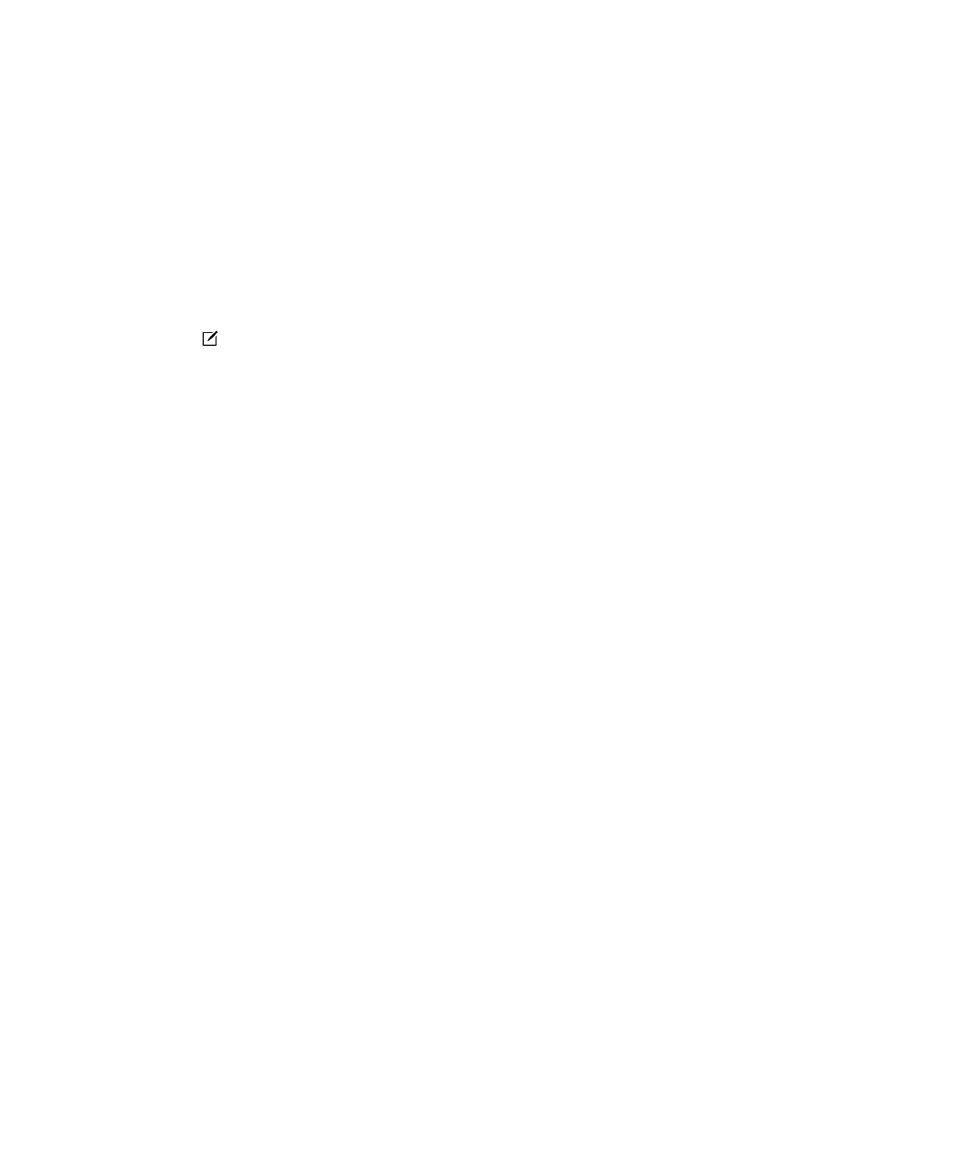
Ajouter une entrée à l'application Remember
Lorsque vous ajoutez une entrée à BlackBerry Remember, vous pouvez dans la plupart des cas choisir entre une note et
une tâche. Les tâches comprennent une case à cocher que vous pouvez activer lorsque la tâche est terminée et offrent la
possibilité d'ajouter une date d'échéance ou un rappel. Lorsque vous créez une tâche, elle apparait dans l'application
Calendrier. Si vous ajoutez une entrée à un dossier qui est synchronisé avec l'un de vos comptes, vous ne pourrez peut-être
pas choisir la nature de l'entrée (note ou tâche).
1.
Sélectionnez Notes ou Tâches.
2.
Sélectionnez
.
3.
Saisissez les informations relatives à l'entrée, telles qu'un titre, des notes, des tags et une date d'échéance.
4.
Sélectionnez Enregistrer.
Ajouter une date d'échéance et une heure de rappel à une tâche
Lorsque vous ajoutez une date d'échéance à une tâche dans BlackBerry Remember, votre terminal BlackBerry ajoute
l'entrée à l'application Calendrier. Pour recevoir un rappel, vous devez ajouter une heure de rappel précise à votre tâche.
1.
Pendant l'ajout ou la modification d'une tâche :
• Pour ajouter une date d'échéance, définissez le sélecteur Date d'échéance sur I. Sélectionnez Date.
Sélectionnez une date.
• Pour ajouter une heure de rappel, définissez le sélecteur Rappel sur I. Sélectionnez Date. Sélectionnez une date
et une heure de rappel.
2.
Sélectionnez Enregistrer.
Configurer une tâche récurrente
Lorsque vous créez ou modifiez une tâche dans BlackBerry Remember, vous pouvez définir celle-ci comme se produisant
tous les jours, à des heures ou à des jours spécifiques ou à des intervalles spécifiques.
1.
Lorsque vous ajoutez ou modifiez une tâche, sélectionnez Récurrence.
2.
Effectuez l'une des opérations suivantes :
• Pour définir la fréquence de votre tâche, sélectionnez une option dans la liste déroulante Répétition.
• Pour définir la fin de la tâche, sélectionnez une option dans la liste déroulante Fin.
Ajouter des marques à une entrée
Les marques vous aident à catégoriser vos entrées. Par exemple, vous pouvez ajouter la marque « recette » à n'importe
quelle entrée contenant des recettes, puis filtrer vos entrées par marque.
1.
Dans l'application Remember, sélectionnez une entrée.
Guide de l'utilisateur
Productivité et travail
289
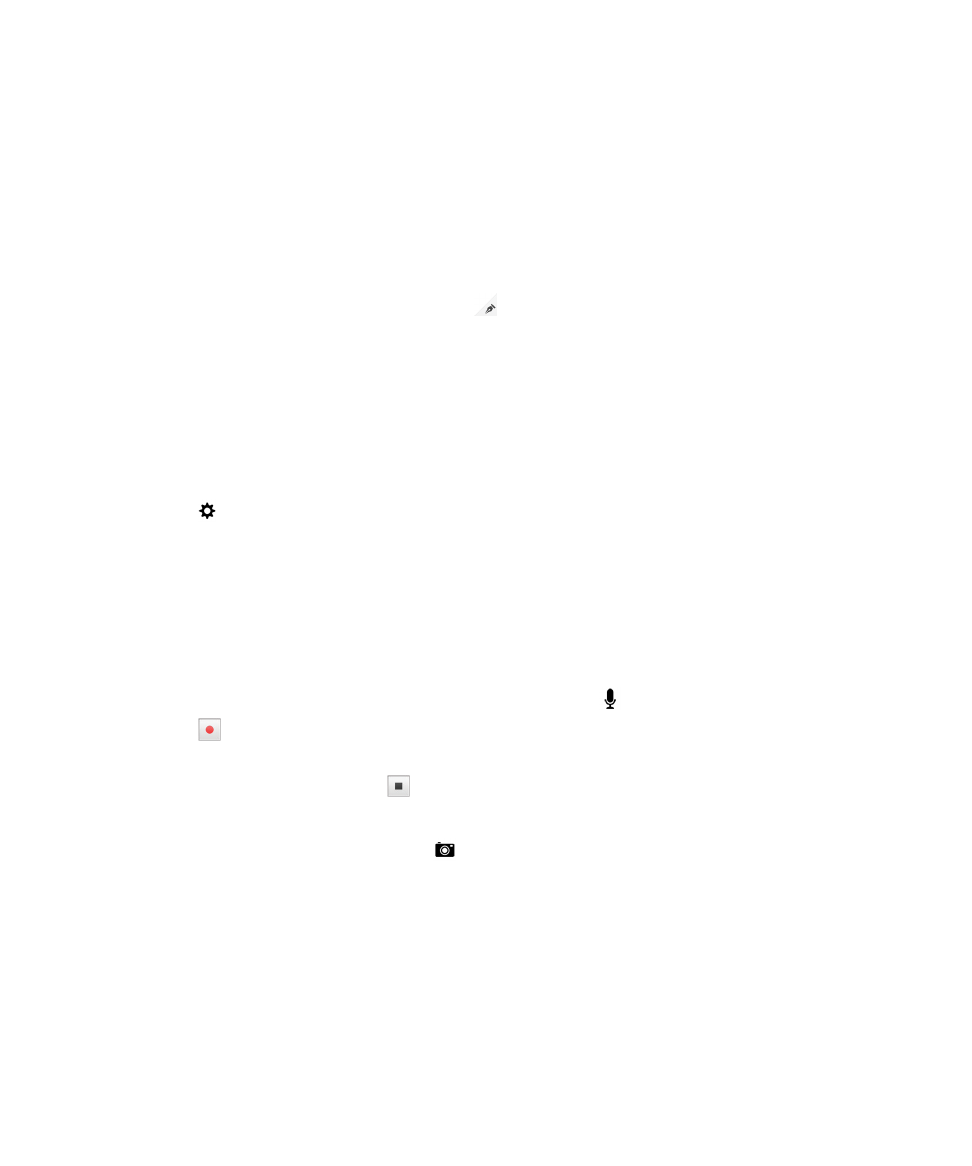
2.
Sélectionnez Tags.
3.
Saisissez votre nom de tag.
Mettre le texte d'une entrée en forme
En fonction du compte auquel votre entrée est associée, vous pourrez peut-être appliquer différentes mises en forme (mise
en italique, mise en gras, soulignement du texte, création de listes, modification de la taille et de la couleur du texte).
1.
Dans l'application Remember, sélectionnez une entrée.
2.
Dans le champ Notes supplémentaires, sélectionnez
.